Как наложить фото на фото на Айфоне
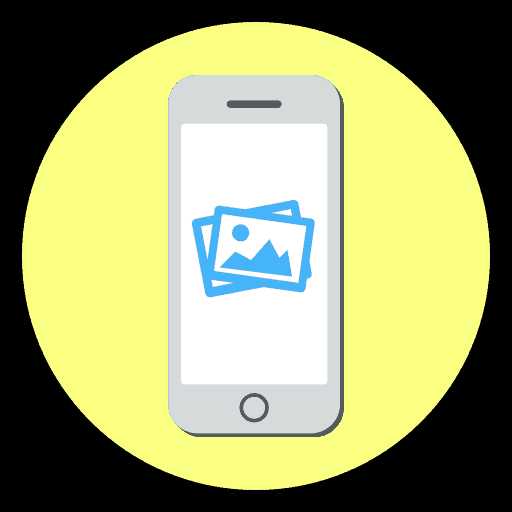
iPhone – крайне функциональное устройство, способное выполнять массу полезных задач. Но все это становится возможным благодаря сторонним приложениям, распространяемым в App Store. В частности, ниже мы рассмотрим, с помощью каких инструментов можно накладывать одну фотографию на другую.
Накладываем одно изображение на другое с помощью iPhone
Если вы любите заниматься обработкой фотографии на iPhone, наверняка неоднократно видели примеры работ, где одна картинка наложена поверх другой. Добиться подобного эффекта можно с помощью приложений-фоторедакторов.
Pixlr
Приложение Pixlr – мощный и качественный фоторедактор с огромным набором инструментов для обработки изображений. В частности, с его помощью можно объединить две фотографии в одну.
Скачать Pixlr из App Store
- Загрузите Pixlr на свой Айфон, запустите его и кликните по кнопке «Фотографии». На экране отобразится библиотека iPhone, из которой потребуется выбрать первую картинку.
- Когда фотография будет открыта в редакторе, выберите в левом нижнем углу кнопку, чтобы открыть инструменты.
- Откройте раздел «Двойная экспозиция».
- На экране появится сообщение «Нажмите, чтобы добавить фотографию», тапните по нему, а затем выберите вторую картинку.
- Второе изображение будет наложено поверх первого. С помощью точек вы сможете отрегулировать его расположение и масштаб.
- В нижней части окна предусмотрены различные фильтры, с помощью которых меняется как цвет картинок, так и их прозрачность. Также отрегулировать прозрачность изображения можно и вручную — для этого внизу предусмотрен ползунок, который следует переместить в нужное положение до достижения подходящего эффекта.
- Когда редактирование будет завершено, выберите в правом нижнем углу галочку, а затем тапните по кнопке «Готово».
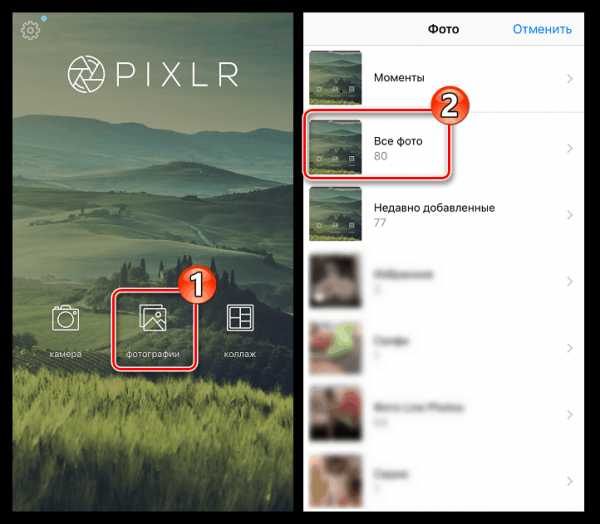
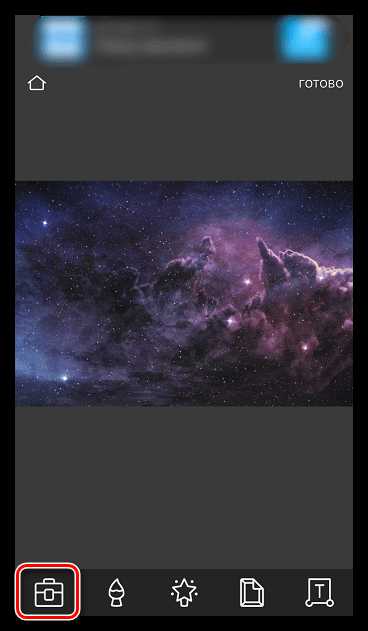
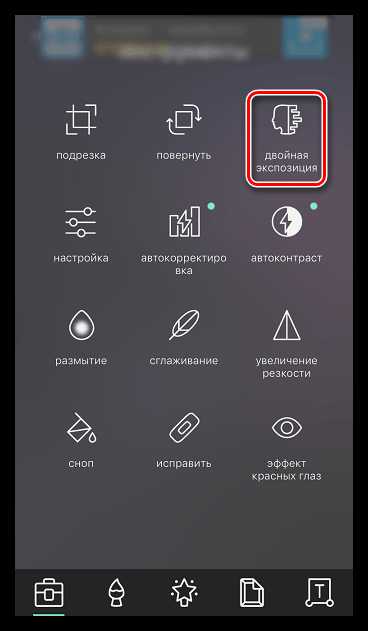
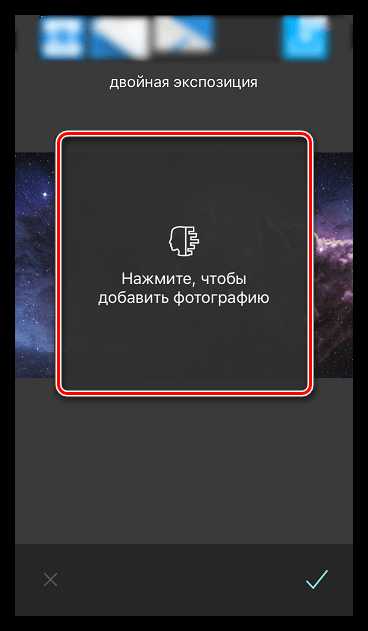
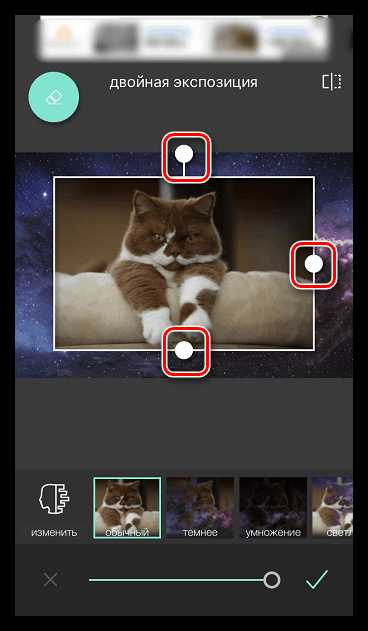
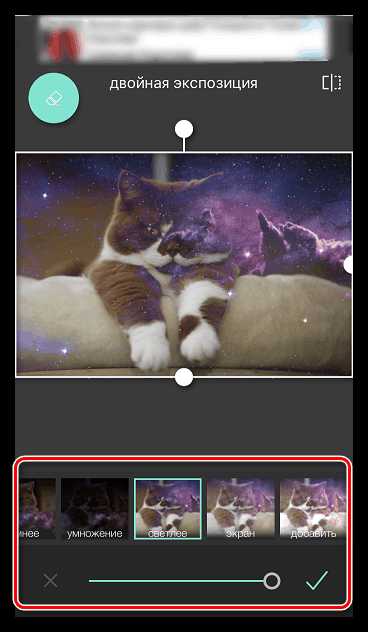
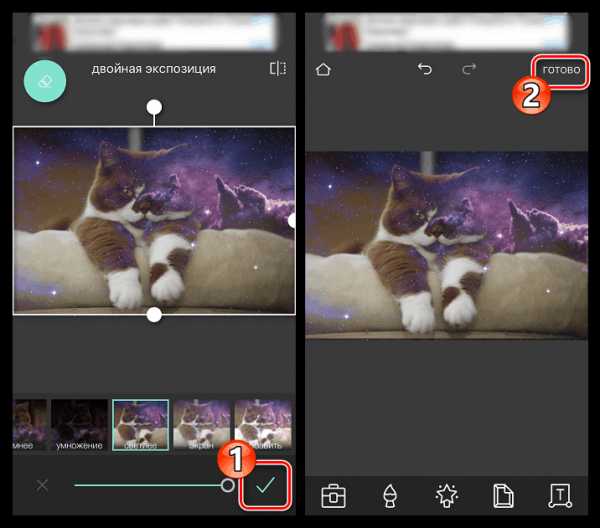
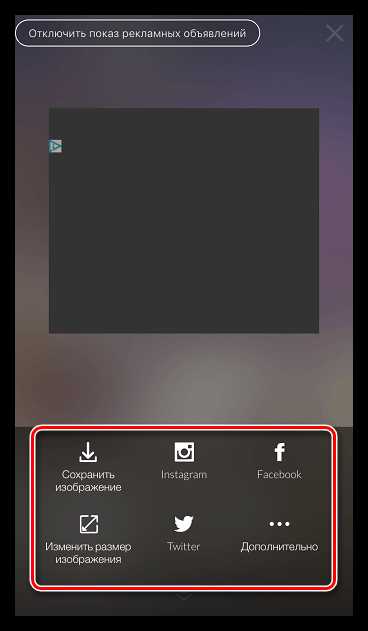
PicsArt
Следующая программа — полноценный фоторедактор с функцией социальной сети. Именно поэтому здесь понадобится пройти небольшой процесс регистрации. Однако, данный инструмент предоставляет куда больше возможностей для склеивания двух изображений, нежели Pixlr.
Скачать PicsArt из App Store
- Установите и запустите PicsArt. Если у вас отсутствует аккаунт в данном сервисе, введите свой адрес электронной почты и кликните по кнопке
- Как только на экране откроется ваш профиль, можно приступать к созданию изображения. Для этого выберите в нижней центральной части иконку с плюсиком. На экране откроется библиотека изображений, в которой потребуется выбрать первую картинку.
- Фотография откроется в редакторе. Далее выберите кнопку «Добавить фото»
- Выберите второе изображение.
- Когда вторая картинка будет наложена, отрегулируйте ее расположение и масштаб. Дальше начинается самое интересное: в нижней части окна разместились инструменты, позволяющие достичь интересных эффектов при склеивании картинки (фильтры, настройки прозрачности, смешивания и т.д.). Мы же хотим стереть лишние фрагменты со второй картинки, поэтому выбираем в верхней части окна иконку с ластиком.
- В новом окне, используя ластик, сотрите все лишнее. Для большей точности масштабируйте изображение щипком, а также настраивайте прозрачность, размер и резкость кисти с помощью ползунка в нижней части окна.
- Как только желаемый эффект будет достигнут, выберите в правом верхнем углу иконку с галочкой.
- Как только завершите редактирование, выберите кнопку «Применить», а затем нажмите «Следующее».
- Чтобы поделиться готовой фотографией в PicsArt, щелкните по пункту «Отправить», а затем завершите публикацию нажатием кнопки
- Картинка появится в вашем профиле PicsArt. Для экспорта в память смартфона откройте ее, а затем тапните в верхнем правом углу по пиктограмме с тремя точками.
- На экране появится дополнительное меню, в котором остается выбрать пункт «Загрузить». Готово!
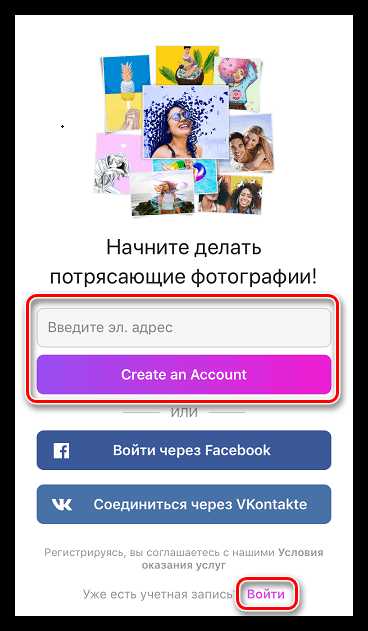
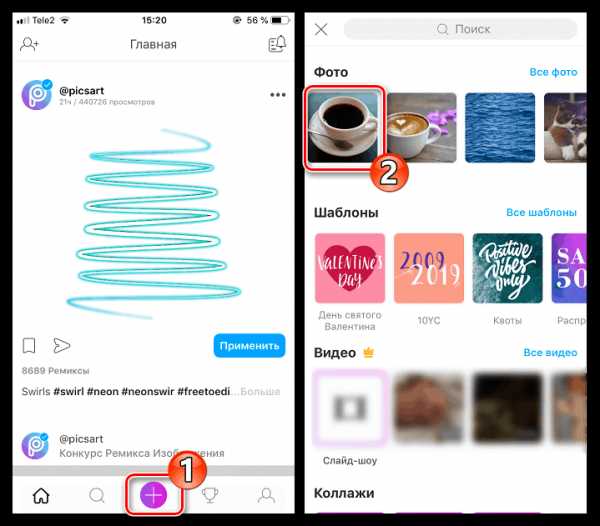

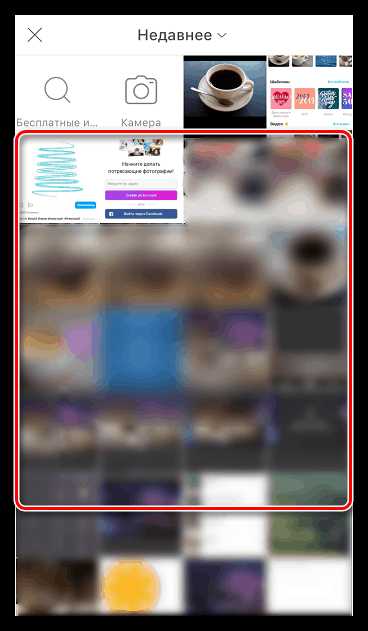
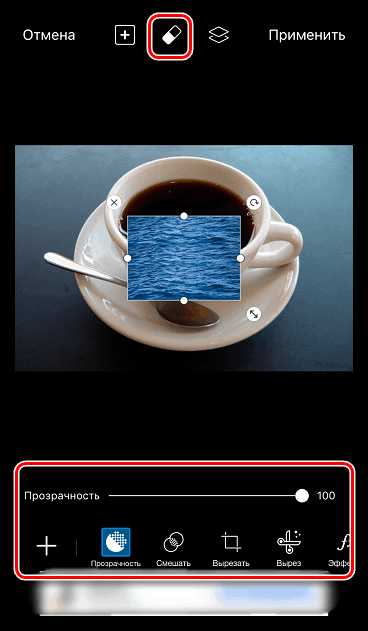

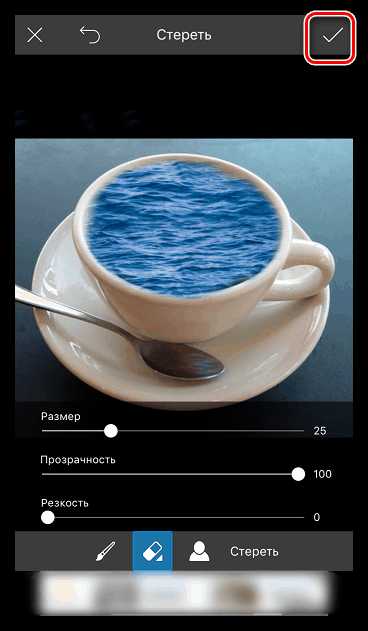
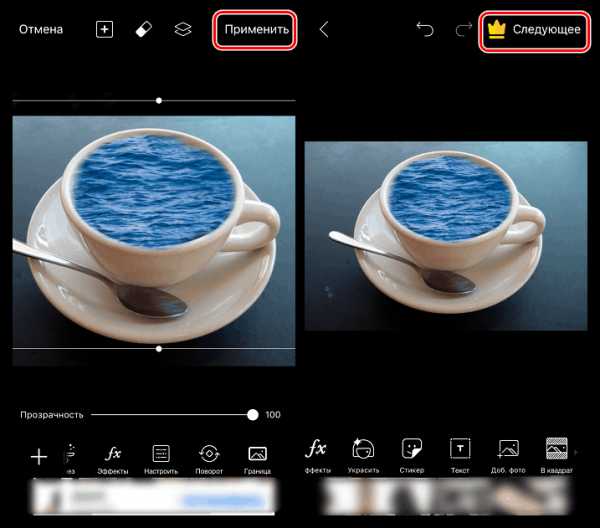
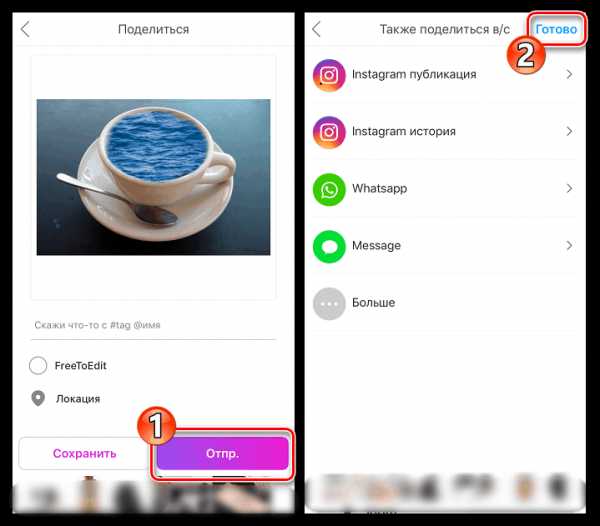
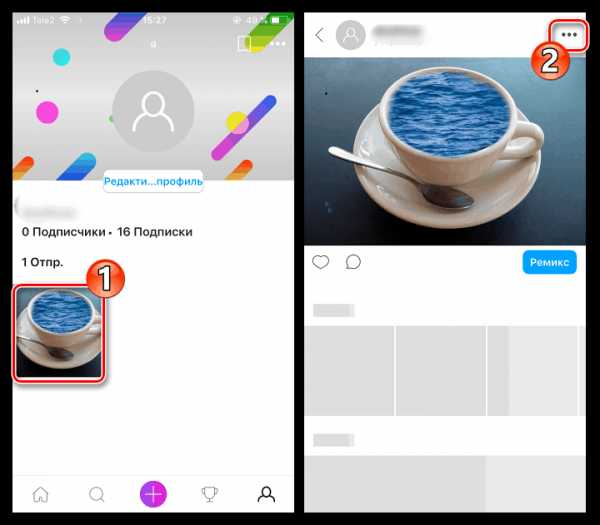
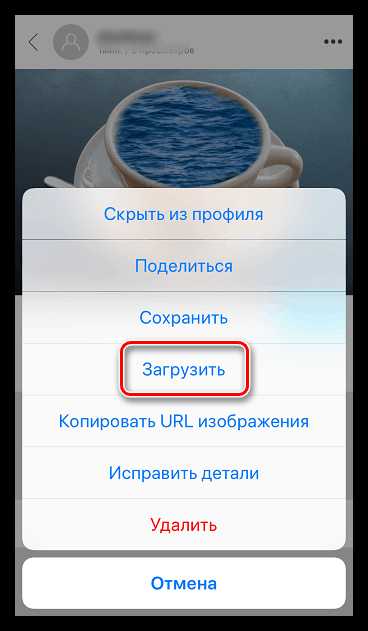
Это далеко не полный список приложений, позволяющих наложить одну фотографию на другую — в статье приведены лишь наиболее удачные решения.
Мы рады, что смогли помочь Вам в решении проблемы.Опишите, что у вас не получилось. Наши специалисты постараются ответить максимально быстро.
Помогла ли вам эта статья?
ДА НЕТlumpics.ru
советы по обработке от «Мимиграм»
В магазине App Store пользователь найдет огромное количество приложений для коррекции фото на айфоне, начиная с социальной сети Instagram и заканчивая почти профессиональными редакторами, такими как iPhoto или Photoshop Touch. Кроме того, есть собственные программные инструменты, возможности которых расширяются с выходом каждой новой версии системы. С помощью бесплатных программ можно не только применить фильтр или добавить надпись, но и осуществить коррекцию цветов, резкости и экспозиции.
В данном обзоре мы ответим на вопрос «Как обработать фото на айфоне?», рассмотрим базовые приемы работы с изображениями в стандартном приложении iOS и возможности более серьезных инструментов. Уже эти начальные знания позволят создавать выразительные и стильные снимки, которые приятно выложить в сеть или напечатать. При этом не нужно посещать школу фотографов или покупать курс дизайнера, нужно лишь потратить немного времени, чтобы разобраться с достаточно простыми функциями приложения для обработки фото на мобильном.

Базовые навыки редактирования
Чтобы перейти к встроенному редактору в приложении «Фото» на iOS (на примере 7 версии), необходимо найти опцию «Изменить» в правом верхнем углу экрана в режиме просмотра изображения. Внизу отобразится ряд иконок, каждая из которых соответствует определенной функции:
- поворот изображения – позволяет повернуть картинку нужное число раз против часовой стрелки с шагом в 90 градусов и привести ее к книжному или альбомному формату;
- автоулучшение –автоматическая подстройка яркости и контрастности изображения, эффект опции может быть почти незаметен или привести к впечатляющему результату; повторное нажатие на иконку отменяет изменения;
- наложение на фото фильтра – функция позволяет отредактировать цветовую гамму и другие параметры в один клик, доступно несколько популярных решений;
- удаление эффекта «красных глаз» – необходимо выделить область для обесцвечивания, для чего иногда нужно приблизить участок на фотографии;
- обрезка изображения – позволяет убрать лишний фон и акцентировать внимание на главном объекте на снимке, выполняется в нескольких форматах.
После выполнения всех действий нужно сохранить результат. Наложение надписей и смайлов, а также другие возможности доступны в специальных программах для редактирования.
Как редактировать фото с айфона в других приложениях
Часто у пользователей возникают вопросы, как закрасить предмет, не вписывающийся в общий сюжет на снимке, как замазать номер авто, как подписать фото, сделать белый фон, создать панораму, триптих и т.д. Для этого существуют альтернативные приложения для iPhone:
- Diptic. С помощью программы можно составлять коллажи из 2, 3, 4 и более фотографий в едином стиле и цветовой гамме. Располагайте снимки как Вам захочется в 54 разных рамках и делитесь ими в Instagram и других социальных сетях.
- Photosynth. Позволяет наложить одно фото на другое на айфоне и получить панорамные снимки в 360 градусов, а также склеить панорамы на компьютере. Программа выдает подсказки для достижения оптимального результата. Пользователи могут закачивать фото на photosynth.net и просматривать в самом приложении.
Для более серьезной работы с изображениями используются компьютерные или онлайн-программы, такие как Photoshop. В профессиональном редакторе доступны точечная коррекция снимка, возможность вырезать фрагмент нестандартного формата, сделать надпись разными шрифтами.
Обработка фотографий в мобильном приложении для печати
Программа Mimigram, которую можно скачать бесплатно в App Store, не только позволяет поставить на фото смайлик на айфоне, но и является достаточно функциональным конструктором и инструментом для заказа печати снимков онлайн с доставкой на дом.

Приложение предназначено для создания подарков на все случаи жизни: от сувениров в виде магнитов и креативных кружек до настоящих фотокниг и оригинальных календарей. Интуитивно понятный интерфейс подскажет, как написать на фото прикольную надпись или поменять рамку, а также оформить заказ.
mimigram.ru
Лучшие приложения для обработки Фото и Видео на iPhone
Что за фильтр? Откуда эти полосочки и мазки на фото? Как наложить текст в круге? Каким приложением сделать эффект старой плёнки и видео в белой рамке? А отбелить зубы, сделать пластическую операцию и поменять пол? Чтобы раз и навсегда закрыть тему приложений для обработки фото и видео на iPhone, сохраните себе этот пост в Закладки.
Хотите больше идей для фото в Инстаграм? Подпишитесь на нас в Pinterest!
Приложения для фото на iPhone
Фильтры и цветокоррекция
VSCO скачать
VSCO — самое популярное приложение для фото. В нём есть стильные фильтры и стандартные инструменты.
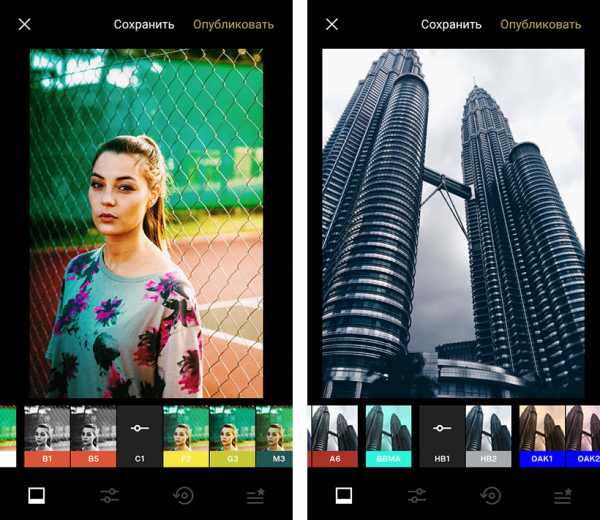
Текст на фото в круге
Snapseed скачать
В основном это приложение используют для цветокоррекции, удаления предметов с фото, кадрирования и т.д. Но если вы ищете, как сделать текст на фото в круге для Инстаграм — то это тоже здесь! В инструментах выбираете «Текст» и крутите внизу для нужной рамки.

Замазать прыщи, отбелить зубы
Facetune 2 — любимое приложение инстаблогеров для измения внешности так, что мама не узнает. Отбелить зубы и белки глаз, стать голубоглазой русалкой Ариэль, уменьшить нос, удалить прыщи и сделать гладкую кожу, нарисовать скулы, уменьшить талию и вставить силикон, даже фон поменять можно в этом приложении. Креативный креатив, ваши селфи уже не будут прежними!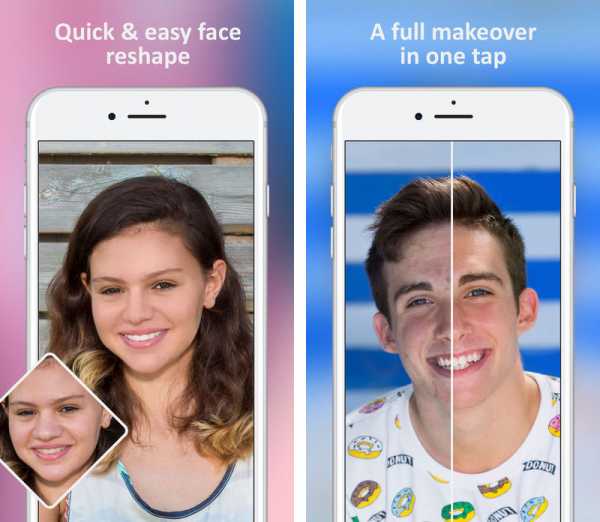
Мазки на фото
Adobe Photoshop Sketch скачать
Основная функция приложения Sketch — рисование. Но все используют его чтобы сделать модные «мазки» на фото в Инстаграм.

Царапины, пыль и рамка «полароид» для фото
Afterlight скачать
Рамки и текстуры для фото. Пыль и царапины, рамка «полароид», круглое фото.
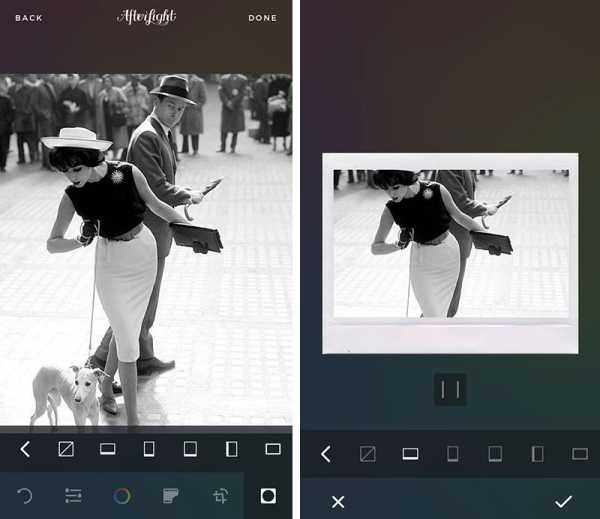
Текст на фото
Фонтмания скачать
Красивые шрифты на русском и картинки, чтобы сделать пост-цитату.
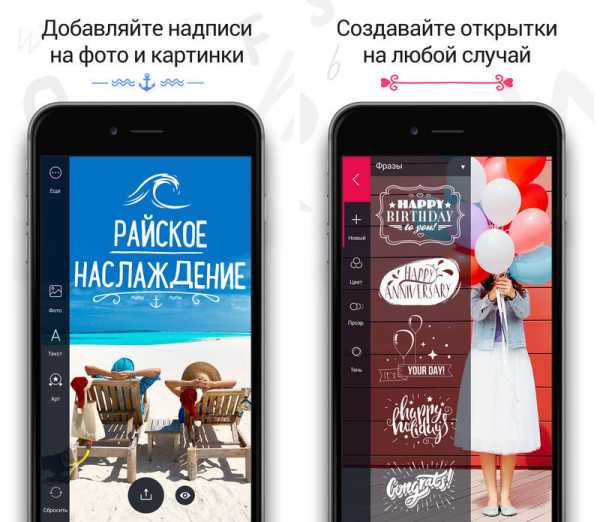
Живое фото
Plotagraph скачать
«Живое фото», где часть изображения заморожена, а часть — движется, это на самом деле видео. Чтобы сделать такое видео из фото, можно загpузить приложение Plotagraph.

Приложения для видео на iPhone
Монтаж видео: обрезать, склеить, ускорить, наложить музыку
iMovie скачать
В iMovie есть практически всё, что вам может быть нужно: монтаж (обрезать видео, склеить два разных куска), ускорить или замедлить, наложить музыку или фильтр.
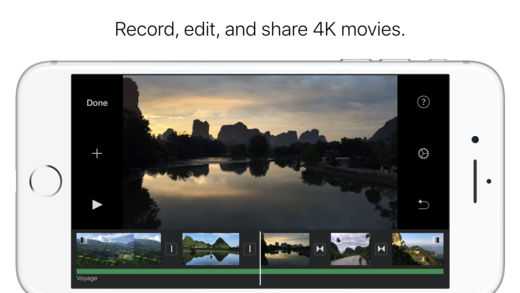
Фильтры: эффект старой плёнки и кассеты
Chromic скачать
Цветокоррекция и фильтры для видео. Эффект старой плёнки, пастельные тона, ч/б.
Camcorder скачать / RAD VHS скачать
Эффект кассеты на видео. Если хочется ретро.

Сделать видео в белой рамке
inSHOT скачать
Загружаете своё видео в приложение, выбираете инструмент «Подогнать», уменьшаете размер. После выбираете инструмент «Фон», «Размытие заднего фона» — Выкл. В итоге получаете видео в белой рамке.
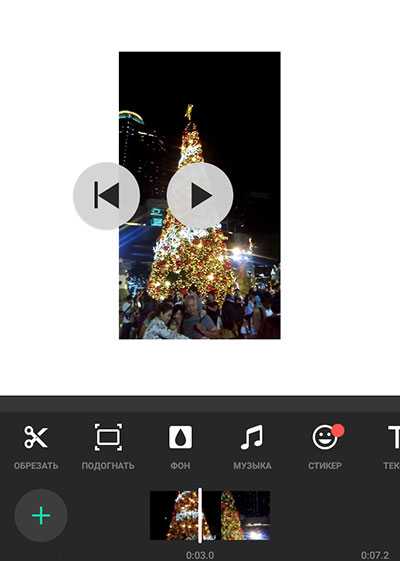
Повернуть и поменять ориентацию видео
Video Rotate And Flip скачать
Быстро перевернуть видео сверху вниз, слева направо или повернуть на 90 градусов, если сняли с неправильной ориентацией.
instagrammar.ru
Как наложить одно фото на другое в Айфоне
Как сделать двойную экспозицию в Snapseed — Уроки мобильной фотографии
Как вставить фото в фото в приложении с телефона
Как наложить одно видео на другое? Эффект “картинка в картинке”
🙆Как Ставить Картинку В Видео?||Секрет Моих Видео#2||🙆
как наложить одно фото на другое в фотошопе
Snapseed. Как объединить 2 фото.
КАК СДЕЛАТЬ РОЗОВОЕ НЕБО?
💣КАК КРУТО ОБРАБОТАТЬ ФОТО В ИНСТАГРАМ? КАК Я ДЕЛАЮ РОЗОВЫЕ ФОТО? Секреты обработки
Как вставить фото в видео на иос и андроид!
Как красиво наложить одно изображение на другое [PhotoShop]. Вирант #2
Также смотрите:
- iPhone оптический выход
- Как отличить новый iPhone от восстановленного видео
- Самые классные бесплатные игры на Айфон
- Как удалить неактивную иконку с Айфона
- Лучшая копия Айфона 6 s плюс
- Как сохранить фото из Viber на iPhone
- Черный список для неизвестных номеров iPhone
- Самая точная копия iPhone 6 тайвань мтк 6592 отзывы
- Когда ждать iPhone 7
- Режим невидимки вконтакте для Айфона
- Как действует медиатека iCloud на iPhone
- Можно ли с Айфоном в сауну
- Какое видео поддерживает iPod nano 7
- Где на Айпаде хранятся пароли
- Find my phone iPhone что это
iphonetvshows.ru
ТОП 10 бесплатных программ для обработки фото на iPhone

Один из самых часто задаваемых на сайтах/форумах посвященных айфонографии выглядит примерно так: “А качественные бесплатные приложения для обработки фото на iPhone имеются?” или “Программа то крутая, а на халяву аналог имеется?”
Давайте вместе разбираться можно ли проявлять свое творческое “Я” на iPhone, не потратив при этом ни рубля.
1. Snapseed
iPhone + iPad: Бесплатно [iTunes]
Android: Бесплатно [Google Play]
Когда в одном предложении встречаются такие слова как “бесплатно” и “айфонография” просто нереально не упомянуть про Snapseed. Знаю я, знаю. Я вам уже все мозги вынес с этим приложением. Едва ли на iGraphy.ru имеется хотя бы одна статья, на которой хотя бы косвенно не упомянался Snapseed, но программа того заслуживает.
С тех пор как Google приобрел сию программу и обнулил ее ценник, больше не стоит вопрос какую программу можно назвать лучшей, когда вопрос заходит о бесплатных (а может и среди платных) программах для редактирования фото на iPhone. Удобный, не перегруженный и отзывчивый интерфейс, богатый функционал и быстрая работа именно все эти показатели делают королем обработки фото на iPhone. Мое любимое приложение для обработки фото на iphone. Это (другие раскиданы случайным образом) приложение находится в моем списке на первом месте совсем не спроста. Рекомендую к закачке и ознакомлению.
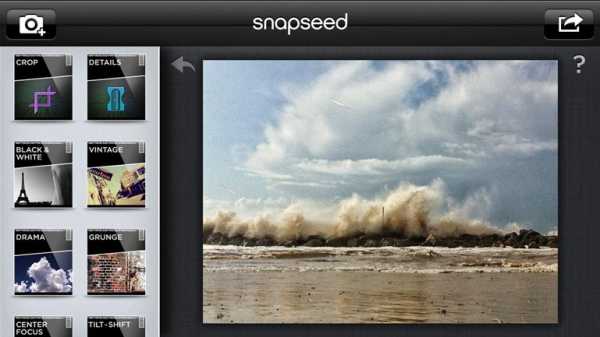
2. Photoshop Express
iPhone + iPad: Бесплатно (есть In-App)[iTunes]
Android: Бесплатно [Google Play]
Ищите профессиональный аналог Photoshop на iPhone? Тогда остановитесь здесь, перейдите по ссылке и прочитайте про совсем недавно вышедший Photoshop Touch для iPhone и Android, однако будьте готовы расстаться с 5$ за возможность обладания приложением. Если же пункт про 5$ вас отпугивает, то придется довольствоваться упрощенной/обрезанной, но зато бесплатной, версией приложения.
Бесплатно в приложении пользователю доступно:
- 10 рамок
- 10 фильтров
- корректировка экспозиции, яркости/контраста, насыщенности и цветовых тонов
- удаление красных глаз
Также за деньги внутри программы можно приобрести много дополнительных плюшек (дополнительные функции, больше рамочек и эффектов и т.д.), но я бы этого делать не советовал – уж очень пожадничали в данном случае Adobe. 9$ за доступ ко всем функциям Photoshop express на iPhone это, уж извините меня, грабеж.
По поводу версии для Android скажу сразу, что не пробовал, но уж очень много отрицательных отзывов в Google Play.

3. Pix: Pixel Mixer
iPhone + iPad: Бесплатно [iTunes]
Android: Бесплатно [Google Play]
Любимое многими и знакомое многим отличное бесплатное приложение для редактирования изображений на iPhone. Одна из вещей, которая в свое время очень меня удивила в Pix, это его отличное качество в сочетании с отличными функционалом и абсолютной бесплатностью.
Функционал
- 31 фильтр
- 24 текстурки
- 16 рамочек
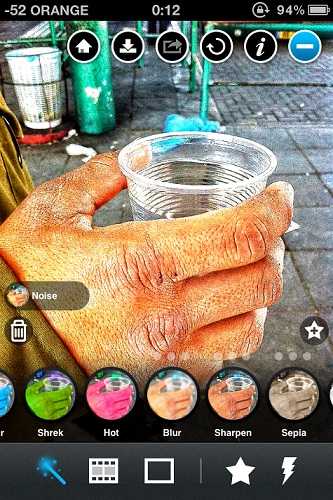
4. Camera Awesome
iPhone + iPad: Бесплатно (есть In-App) [iTunes]
Это именно тот случай, когда название приложения абсолютно точно соответствует его содержанию. Эта программа и вправду Awesome. В свое время, своим выходом Camera Awesome удалось откусить хорошенький кусок рынка у Camera+. А вообще посмотрите сами на функционал, который нам предлагается забесплатно и вы сами все поимете:
- Создание видео
- Около 100 эффектов
- Свыше 30 рамок и текстур
- Множество настроек для выбора варианта экспозиции (по правилу третей, золотое сечение, квадрат, trisec и т.д.)
- И еще много-много всего
Тут, как и в Photoshop Express, полный функционал доступен за денюжку, но расстраиваться не стоит, того функционала, который доступен изначально должно хватить большинству любителей халявы

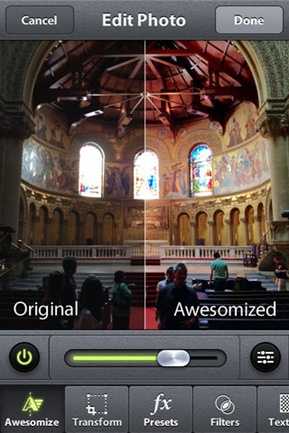
5. Pixlromatic
iPhone + iPad: Бесплатно (Есть платный апгрейд до Pro версии) [iTunes]
Android: Бесплатно [Google Play]
Около 100 фильтров, текстурок и рамок в общей сложности доступны пользователю Pixlromatic. Красивый, радующий глаз, интерфейс, отзывчивые элементы управления и вообще приятные впечатления от работы
Полная версия приложения обойдётся вам в один доллар, но, поверьте, оно того стоит. За доступ к более чем 100 эффектам, 100 рамочкам и 200 текстуркам выложить 0.99$ совсем не жалко.
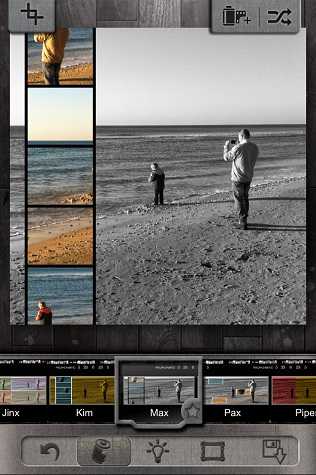
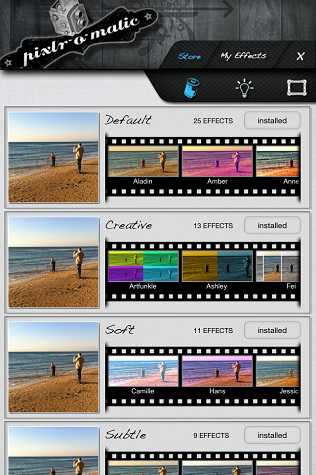
6. Pixlr Express PLUS
iPhone + iPad: Бесплатно [iTunes]
Android: Бесплатно [Google Play]
Еще одно детище от разработчиков Pixlromatic. Только это полностью бесплатное и в то же время функционал побогаче. Вот такой вот парадокс
Функционал:
- Свыше 100 эффектов, рамочек и световых эффектов
- Обрезка, изменение размера и поворот изображения
- Функция авто улучшения снимка
- Удаление эффекта красных глаз
- Искусственное отбеливание зубов на фото
- Постоянно пополняемая база дополнительных эффектов
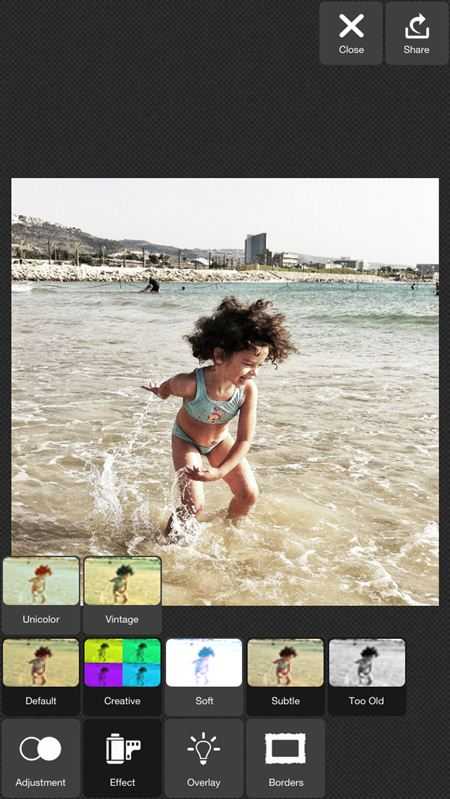
7. Phonto – Text on images
iPhone + iPad: Бесплатно (Есть In-App) [iTunes]
Android: Бесплатно [Google Play]
Phonto – отличный инструмент для добавления текста на ваши снимки. Большое количество настроек и предустановленных шрифтов, а также уникальная возможность добавления своих шрифтов через itunes делают Phonto желанным гостем на iустройствах у тысяч айфонограферов по всему миру. За полный функционал опять же придётся доплатить, но во первых, для повседневных нужд можно обойтись и без него, а во вторых, свои несколько баксов Phonto отработает вам еще не раз

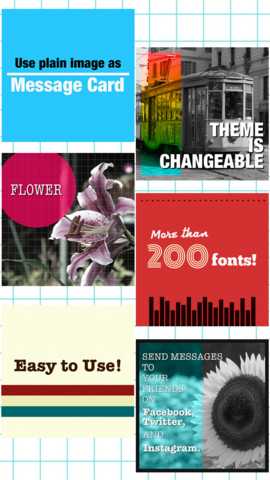
8. Muzy: Photo Editors, Collages, and more
iPhone: Бесплатно (Есть In-App) [iTunes]
Android: Бесплатно [Google Play]
Сия программка, на мой взгляд, немного проигрывает другим предоставленным в данном ТОП10 бесплатным инструментам для редактирования фото. Все-то, вроде бы, у Muzy есть: коллажи из картинок делать умеет, куча рамочек также имеется, встроенный редактор для изображений тут как тут и текст добавить можно, а вот пользоваться не тянет. Вполне возможно, что это я свинья такая зажравшаяся и мне уже не угодишь Но, по сути, сложить свое мнение о программе совсем не сложно, да и стоить вам это ничегошеньки не будет.
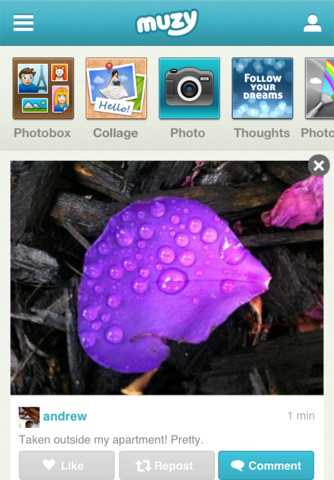

9. Camera360 Ultimate
iPhone: Бесплатно [iTunes]
Android: Бесплатно [Google Play]
В 2011, когда Camera360 только-только появилась, она выделялась на фоне большинства конкурентов своим плавным красивым интерфейсом и богатым функционалом, а уж на Android она была вообще “The Best”. Шли годы, программа нарастала функционалом, стала бесплатной. Но и конкуренты не спали – становились красивее, добавляли себе все новые и новые возможности. Что же мы имеем на сегодняшний день? Camera360 – это до сих пор ладная и качественная программ, которая, к сожалению, теряется на фоне огромного числа, появившихся в App Store за последние два года, приложений для обработки фото на iPhone. Но, В конце то концов, кому будет хуже от еще одной ладной бесплатной программы для проявления своего творческого “Я” на iPhone? Уж точно не нам с вами


10. Instagram
iPhone: Бесплатно [iTunes]
Android: Бесплатно [Google Play]
Долго сомневался, стоит ли включать это приложение в ТОП 10 бесплатных приложений для редактирования фото на iPhone и, все-таки, решил что стоит. Несмотря на довольно скудный набор инструментов для редактирования, все они уже успели хорошо себя показать и стали своеобразной классикой. На мой взгляд на одних фильтрах от Instagram далеко не уедешь, но как программа-спутник для других приложений для прокачки фото (для Snapseed например) вполне сгодится
Доступные средства для редактирования изображении:
- 19 эффектов для пост обработки
- Псевдо HDR
- Tilt-Shift
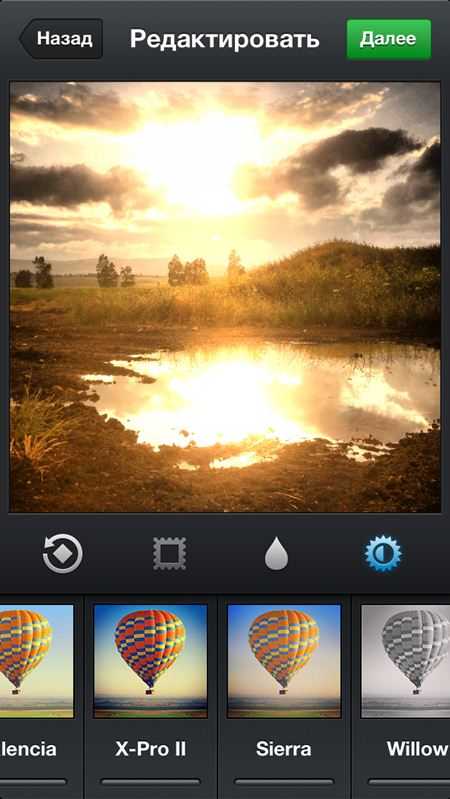 t
t
Несколько напутствии напоследок
Вот и подошел к концу наш топ 10. Есть одна вещь, про которую мне бы хотелось, чтобы вы не забыли, можно посвятить обработке фото кучу времени и все равно получить на выходе кусок отборного дерьма на экране вашего iPhone. Хорошее фото – это хорошее фото и только потом это эффектики, рамочки и другие плюшки. Нет ничего плохого в редактировании, но и про оттачивание навыков поиска света и построения композиции тоже не забывайте. Айфонография – это в первую очередь фотографирование и только потом редактирование.
igraphy.ru
Приложение на Айфон для наложения текста на фото
Текст на фото можно наложить с помощью приложений на Айфон. Все приложения для размещения текста на фото доступны бесплатно в AppStore.
Фотографии с текстами популярны. Не редко, пролистывая ленту Instagram часто видны, фотографии с красивыми надписями на них. Не нужно быть профессиональным графическим дизайнером, чтобы сделать красивую фотографию.
Лучшие приложения, предназначенные для обработки фотографий, будут рассмотрены в этой статье.
Typorama: Text on Photo Editor
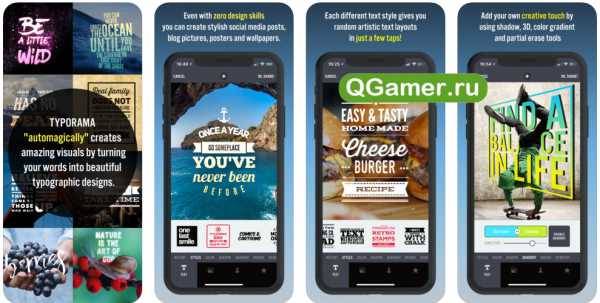
Скачать в AppStore
Это приложение для накладывая текста на фото бесплатное и лидирует, по отзывам и оценкам пользователей. Программа автоматически подбирает нужный текст. Для обработки нужно выбрать изображение и текст. Также приложение может сгенерировать цитаты.
Snapseed

Скачать в AppStore
Эта программа на Айфон предлагает настолько богатый набор функций, что существуют видео курсы по использованию. Приложение позволит накладывать фото и другие функции:
- 29 инструментов и фильтров. Возможность создавать и сохранять собственные стили. А также применять стили к изображениям;
- Инструмент, позволяющий корректировать, только выделенную область;
- Встроенные стили и шаблоны;
- Справочник по использованию;
- Инструменты и фильтры для коррекции лиц.
Отзывы в сети об этой программе двояки, кто то считает, что это одно из лучших приложений, а кто то недоволен обновлениями. Приложение для текста на фото бесплатное.
Font Candy Photo & Text Editor
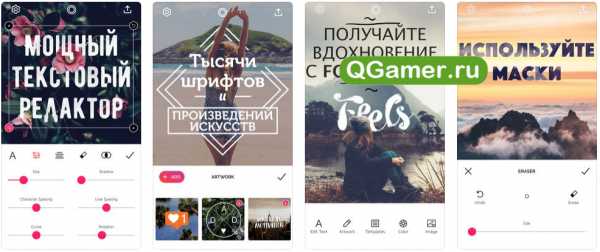
Скачать в AppStore
Программа на Айфон дает возможность накладывать текст на изображения, подбирать к шрифту цвет, фильтр или размер. Приложение создано специально для красивых изображений с текстом.
Также приложение предлагает:
- 45 шрифтов, которые можно выбрать вручную;
- На одной фотографии, в разных текстах можно применять разные параметры;
- Встроенные цитаты;
- Цвета и фильтры можно применить не только к тексту, но и к фону;
- Возможность использования слоев;
- Анимации, которые можно вставить в текст;
- Возможность поделиться фотографией в социальных сетях;
- Встроенная функция поиска фотографий для цитат;
- При желании иметь чехол для своего IPhone, магнит или значок с картинкой, сделанной в данной программе, можно сделать заказ на интересующий продукт с выбранным изображением.
Лидер прошлого года по приложениям для обработки фотографий.
Phonto — Text on Photos
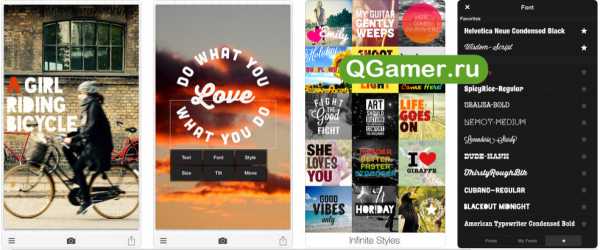
Скачать в AppStore
Возможно, первое приложение для наложения текста на фото. Это приложение бесплатное, а создатели постоянно исправляют ошибки и дополняют его. В приложении доступны более 400 шрифтов.
Есть возможность изменять размер шрифта и загружать свои шрифты. Но если базы встроенных шрифтов будет недостаточно, можно купить дополнительные.
Word Swag — Cool Fonts
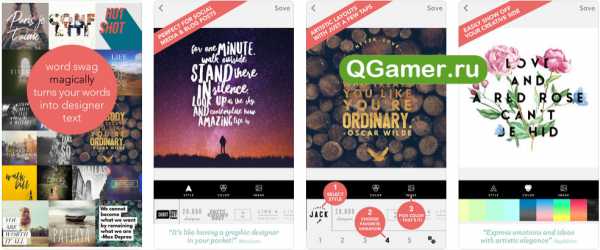
Скачать в AppStore
Приложение отличается простым интерфейсом, но дорогой стоимостью. После покупки требуются еще вложения, чтобы разблокировать другие функции. В приложении есть всего лишь 3 кнопки, которые меняют размер, прозрачность шрифта и фон изображения. Для накладки текста на изображение, это приложение подходит, как ни какое другое.
BubbleFrame
Скачать в AppStore
Программа на Айфон позволяет накладывать текст на изображения, а также делать коллажи из изображений. К сожалению, приложение платное, но среди других оно уникально.
Over Edit & Add Text to Photos

Скачать в AppStore
К сожалению, на данный момент времени это приложение на Айфон платное, но, по отзывам пользователей, стоит своих денег. Оно позволит выбирать изображения из галереи, подбирать и накладывать на них шрифты. А также можно добавить свой шрифт.
К функциям приложения можно причислить накладывание текстов на изображения и некоторые другие решения:
- Использование фильтров;
- Режим наложения текста на фото;
- Падающая тень;
- Функция размытия и оттенка.
Более того, это приложение предлагает целую коллекцию готовых шаблонов.
qgamer.ru
Как поставить водяной знак на фото на iPhone и iPad – Apple-iPhone.ru
iPhone и iPad справляются со многими задачами значительно проще и быстрее компьютера. Например, с установкой водяных знаков на фотографии. В этой инструкции мы рассказали о том, как ставить водяные знаки на изображения при помощи iPhone и iPad бесплатно и без ограничений.
Как поставить водяной знак на фото на iPhone и iPad
Шаг 1. Загрузите бесплатное приложение eZy Watermark lite. В нем есть встроенные покупки, но функциональность, которая необходима для установки водяных знаков на изображения доступна без дополнительных затрат. В качестве альтернативы можно использовать приложение iWatermark.
Шаг 2. Нажмите Single Image или Multiple Images в зависимости от того, требуется ли вам поставить водяной знак на одно фото или на несколько.
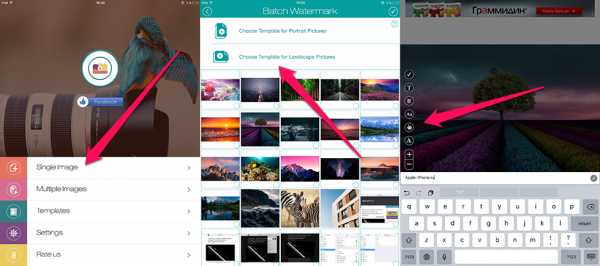 Шаг 3. Выберите снимок или снимки, на которые необходимо поставить водяной знак.
Шаг 3. Выберите снимок или снимки, на которые необходимо поставить водяной знак.
Шаг 4. Укажите ориентацию обрабатываемых изображений.
Шаг 5. Откроется экран с созданными шаблонами водяных знаков. Поскольку шаблоны пока еще не созданы, нажмите «+» → Library и выберите фото, на фоне которого будет создан шаблон. При следующей обработке изображений вы сможете сразу же выбрать ранее созданный шаблон водяного знака.
 Шаг 6. Создайте водяной знак. Приложение позволяет указывать множество различных параметров, включая цвет, прозрачность, шрифт и т.д.
Шаг 6. Создайте водяной знак. Приложение позволяет указывать множество различных параметров, включая цвет, прозрачность, шрифт и т.д.
Шаг 7. На экране выбора шаблона нажмите галочку в правом верхнем углу. После обработки изображений сохраните их в галерею, нажав «+».
Готово! Указанные вами изображения сохранились в приложении «Фото» и доступны для последующей выгрузки. Отметим, что никакого сжатия при сохранении не происходит, а это, пожалуй, главное, если вы устанавливаете водяные знаки на свои фотографии.
Смотрите также:
Поставьте 5 звезд внизу статьи, если нравится эта тема. Подписывайтесь на нас ВКонтакте, Facebook, Twitter, Instagram, Telegram и Яндекс.Дзен.
Загрузка…
Вернуться в начало статьи Как поставить водяной знак на фото на iPhone и iPad
www.apple-iphone.ru